Фитнес браслет не подключается к телефону
Mi Band 3 — последний фитнес-браслет от Xiaomi, который завоевал большую часть рынка и фанатов. Давайте сначала разберемся, соединили ли вы своим смартфоном браслет правильно. В этом пункте показано, как подключить Xiaomi Mi Band 3 к вашему смартфону через приложение Mi Fit.
Как подключить Mi Band 3 к смартфону
Прежде всего, установите приложение Mi Fit в магазине Google Play или App Store после того, как вы его распакуете.
Mi Band 3 не имеет клавиши включения, он всегда включен. Как только вы загрузите его, откройте и войдите в свою учетную запись Mi или желаемый логин.
Как показано на скриншоте, нажмите «Нет сопряженных устройств» для сопряжения Mi Band 3 и выберите Band из списка. Прошивка начнет обновляться во время сопряжения, вероятно, язык изменится на английский с китайского.
Нажмите и удерживайте параметр сопряжения на Mi Band 3, когда вы его видите. Ваш Mi Band 3 успешно спарен. Одновременно может быть сопряжено только одно устройство, если у вас есть какие-либо ранее сопряженные Mi Bands, отсоедините их для подключения Mi Band 3.




После запуска приложения, язык должен установиться на английский после обновления прошивки.
Фитнес-трекер Mi Band 3 является заметным обновлением по сравнению с предшественником Mi Band 2, он предлагает ряд функций, таких как датчик сердечного ритма, счетчик калорий, счетчик шагов, и может уведомлять вас о звонках и сообщениях. Это также IP67 водонепроницаемый до 50 м (5ATM), так что вы можете взять его, чтобы плавать.
Если после проведения подключения, как в инструкции Mi Band 3 не видит смартфон, проведите такие шаги:
- Сначала проверьте, работает ли официальное приложение mi fit. И проверьте, работаете ли вы с последней доступной версией приложения.
- Затем предлагаем вам повторить сопряжение с mi band в приложении notify, поэтому, пожалуйста, попробуйте выполнить следующие действия:
— сначала проверьте в главном левом меню приложения для уведомлений, если вы правильно видите «Mi Fit установлен» или «Mi Fit НЕ установлен»
— откройте приложение уведомлений и в левом меню сделайте «Заменить новой группой»
— заново открыть приложение уведомлений и разрешить повторное начальное соединение - Убедитесь, что у вас включен доступ к уведомлениям для обоих приложений: уведомление и официальное приложение mi fit.
- Убедитесь, что официальное приложение mi fit работает корректно на фоне, в противном случае приложение уведомлений не сможет оставаться на связи с группой.
- если также не работает официальное приложение mi fit, попробуйте обновить прошивку mi band до более новой версии, используя последнюю официальную версию приложения mi fit
Также, вам требуется Включить индикацию в строке состояния (Mi Fit подключен / отключен) в общих настройках приложения Mi Fit
Теперь давайте будем разбираться, как исправить ошибку «Не удалось подключить Mi Band» или «Mi Band connect failed». Эта ошибка обычно возникает, когда Mi Band не может подключиться к устройству Android из-за проблем с подключением.
Решения, которые нужно попробовать сделать:
Существует несколько решений для исправления ошибки «Mi Band connect failed» на Android. Они указаны ниже.
Решение 1. Перезапустите Bluetooth в Android:
Это один из самых простых способов исправить ошибку «Не удалось подключить Mi Band» на Android. Просто выключите Bluetooth и включите его снова. Посмотрите, работает ли это, если нет, то следуйте приведенным ниже решениям.
Решение 2. Перезагрузите устройство:
Это еще одно простое решение для исправления ошибки «Не удалось подключить Mi Band» на Android. Выключите Bluetooth, перезапустите устройство Android и посмотрите, работает ли оно. Если проблема не устранена, следуйте приведенному ниже решению, чтобы устранить ее.
Решение 3 — Восстановите Mi Band из настроек Mi Fit:
Выполните следующие шаги, чтобы узнать, как восстановить Mi Band из настроек Mi Fit.
- Откройте Ми Фит.
- Теперь перейдите к Профилю >> Mi Band.
- Здесь вы увидите ошибку No Band.
- Прокрутите вниз и нажмите на опцию Unpair и выберите OK.
- Закройте Mi Fit и перезапустите его.
Как только он включится, вам будет предложено снова включить / подключить Mi Band. Для этого просто нажмите на Mi Band, когда светодиод начнет мигать. Он снова будет синхронизирован с вашим приложением Mi Fit в вашем телефоне Android. Браслет будет работать нормально снова.
Перейдя на новый смартфон Mi Band 3 не подключается к телефону
Это происходит по той причине, что браслет привязан к старому телефону. Для начала требуется провести отключение браслета от старого смартфона.
- Откройте Mi Fit
- Авторизоваться — Мои устройства — Mi Band 3. Проведите отключение браслета, в нижней части экрана.
- Затем вернитесь на стартовый экран и после этого нажмите «Сопряжение» или «Добавить устройства», в строке «Мои устройства» Затем дождитесь подключения, после этого браслет должен быть сопряжен.
Альтернативное приложение Mi Band Master
Если все таки, по каким то причинам приложение Mi Fit пишет ту же ошибку, рекомендуем установить аналогичное приложение «Mi Band Master».
Как провести установку Mi Band Master мы говорили в этой статье, на нашем сайте.
Кстати, если по каким то причинам, Вы решили приобрести себе новый фитнер-трекер, то это возможно сделать в хорошем Xiaomi магазине.
Статья будет дополняться новыми вариантами решения.
Выводы
Надеюсь, вам понравился этот урок о том, что делать если Mi Band 3 не подключается к телефону на Android. Не забудьте поделиться им в Facebook, Twitter, Google+ или любых других социальных. Если у вас есть какие-либо вопросы о Mi band 3, оставляйте в комментариях.
Источник: linuxinsider.ru
Смарт-часы отключены
Наиболее банальная причина, которая не позволяет подключиться – фитнес-браслет отключен и, естественно, не может быть виден мобильным устройством.
Как включить браслет M3 My Device MyLife
Решение: включить браслет (длинным нажатием на сенсорную кнопку, если не включается – попробовать зарядить и снова попробовать подключиться к смартфону).
В смартфоне отключен Bluetooth
Для подключения к браслету требуется активный Bluetooth-модуль и если он отключен – браслет MAC-адрес браслета не будет найден.
Решение: включить Bluetooth на смартфоне.
В смартфоне отключен GPS
Непонятно для чего, но еще одной причиной почему Lefun Health не находит браслет, является то, что при подключении смартфона к часам требуется наличие активного GPS модуля.
Решение: включить модуль GPS (“Местоположение”, “Геолокация”).
Не выдан доступ к данным о местоположении
При каждом запуске приложения Lefun Health появляются запросы доступа к различным данным среди которых и доступ о местоположении устройства.
Как подключить браслет Lefun к телефону
Пожалуй, это единственное разрешение, которое необходимо выдавать, так как все остальные вызывают много вопросов и что интересно – совершенно не влияют на работоспособность приложения.
Решение: при запросе доступа к местоположению устройства на жать на кнопку “Разрешить”.
В целом, приложение очень сырое и кроме как для установки времени и настройки будильника его использовать не рекомендуется.
Источник: kak-na-android.ru
Способ №1
Метод основан на том предположении, что Mi Band 2 не подключается к конкретному телефону из-за неработоспособности Bluetooth. Лучше всего вначале проверить догадку посредством подключения к другому устройству или передачи файлов через эту беспроводную технологию.
Действовать стоит следующим образом:
- Вначале просто выполняется последовательное отключение/включение Bluetooth.
- Повторяется попытка синхронизации, если она оказалась неудачной, то Bluetooth выключается и перезагружается смартфон.
- После перезагрузки повторяется подключение, если опять безуспешно, то эти две безуспешные попытки являются поводом для перехода к следующему способу.

Способ №2
Способ предполагает, что устройство ранее уже синхронизировалось со смартфоном.
Если в определенный момент Xiaomi Mi Band 2 просто отказался подключиться, то нужно действовать следующим образом:
- Запускаем Mi Fit.
- Переходим на вкладку «Профиль» и выбираем в списке подключенных ранее устройств наш браслет.

- Далее высвечивается сообщение о том, что браслет не подключен, а потому надо прокрутить окно вниз и нажать одну из кнопок: «Отменить соединение» или «Unpair». Нажимаем «ОК».

- Закрываем приложение и, перезапустив его, пробуем повторить синхронизацию. Как только светодиоды на трекере Band`а начинают перемигиваться, нужно выбрать на смартфоне подключаемое устройство, после этого соединение будет завершено.
Поскольку авторизация производится с одними и теми же данными, то вся статистика, собранная трекером до его отвязки, будет сохранена и продолжит накапливаться после успешной синхронизации.
Если браслет не виден смартфону
Если браслет является невидимым для Mi Fit, то действуем следующим образом:
- Актуальную версию приложения удаляем.
- Затем в интернете необходимо найти и скачать более старую версию Mi Fit, например версию (данный файл взят с открытых источников, мы не несем ответственности за него).
- Запускаем Bluetooth, а трекер посредством USB зарядного шнура подключаем к ПК.
- Включаем установленное приложение и вытаскиваем трекер из зарядного отсека.
- Mi Fit практически всегда видит фитнес-трекер при правильном выполнении всех действий.
- Теперь нужно установить официальное приложение с актуальной версией, не удаляя имеющуюся старую.
- Синхронизируем браслет через него и продолжаем эксплуатацию. Старую версию можно будет удалить сразу после успешного подключения.
Итог
Если ни один из предложенных выше способов не помогает решить возникшую проблему с подключением, то стоит задуматься о работоспособности самого трекера, а также о его подлинности. Однако подлинность устройства обычно проверяется еще при покупке, а отсутствие нормальной синхронизации указывает на то, что в руках покупателя возможно находится подделка или это брак.
Если же у вас возникли проблемы после успешной эксплуатации, то стоит подождать обновление программного обеспечения, возможно это ошибка программистов, которая в скором времени будет исправлена.
Источник: migeek.ru
Причины
Существует несколько основных проблем, которые мешают корректной работе Bluetooth соединения между телефоном и Ми бэнд 2.
Переустановка и обновление прошивки не всегда помогает. Телефон по-прежнему не находит браслет и не подключается по Bluetooth – переходит к способам решения.
Mi fit не видит браслет
Xiaomi Mi band 2 доставили из магазина, вы торжественно открываете коробку, заряжаете браслет, включаете Bluetooth на смартфоне, но поиск ничего не дает – Mi Fit не обнаруживает трекер и предлагает почитать справку по этой проблеме. Некоторые пользователи сразу решают, что им продали бракованный девайс и обращаются за гарантией. Другие решают сбросить настройки, но нет гарантии, что и это поможет телефону найти браслет.
Решение 1 – повторая привязка
Иногда помогает простое переподключение.
- Зайдите во вкладку «Профиль» в Ми фит.
- Выберите браслет.

- Пролистайте до низа, нажмите «Отключить», подтвердите.

Привяжите браслет заново:
- «Профиль» – «Добавить устройство» – «Браслет».
- После завершения поиска нажмите кнопку на трекере или постучите по нему.
Решение 2 – дополнительный софт
Популярность неофициальных приложений: Mi band Master, Notify & Fitness свидетельствует о том, что владельцы Xiaomi Mi band 2 ищут альтернативные пути управления браслетом. В этих программах есть функции, которые отсутствуют в Mi Fit, поэтому определенно стоит разобраться в интерфейсе других приложений.
Попробуйте установить MBM и привязать девайс через способ авторизации «Собственная». Тогда пара смартфон-браслет будет создана без интеграции с Ми Фит.
Неофициальные приложения корректно работают со всеми смартфонами: Мейзу, Сяоми, Леново, Моторола, Самсунг, Хуавей, Сони, HTC и т.д.
Bluetooth не видит Mi band 2
Если телефон не видит Mi Band 2 и через стандартный список сопряженных устройств Блютуз тоже не обнаруживает трекер, то нужно воспользоваться альтернативными путями решения
Приложение 1 – NRF Connect
Эта утилита обеспечивает постоянную связь телефона с Сяоми Ми банд. Она пользуется популярностью среди владельцев фитнес трекеров благодаря стабильной работе.
- Скачайте и установите программу.
- Включите Blueooth.
- Запустите сканирование.

- Нажмите кнопку «Connect».

- Дождитесь смены статуса на «Connected/Bonded».
- Сверните программу и попробуйте привязать браслет к Mi Fit.
Приложение 2 – Bluetooth Pair
Количество установок перевалило за 1 млн. Софт работает с версией Android 4.1.
- Установите софт, активируйте Блютуз.
- На главном экране программы свайпните вниз для обновления списка доступных устройств.
- Для подключения к браслету нажмите соответствующую кнопку.

Приложение 3 – Mi Fit Lolex
Софт очень известен в кругах владельцев браслетов Xiaomi. Разработчик переделал некоторые функции официальной программы и добавил полезные фишки. Однозначно стоит установить его и оценить преимущества!
Перед каждой синхронизацией данных с Mi band 2 в Ми Фит или другое приложение рекомендуется установить связь в NRF Connect или другом софте. Тогда выгрузка данных и подключение будут выполняться на 100% корректно.
iOS
На Айфонах выбор стороннего софта не такой уж и большой. Есть только уже известный Mi band Master и фирменный Mi Fit. Функционал значительно урезан – нет разблокировки, умного будильника и т.д. Если iPhone не видит трекер, то можно попробовать переустановить приложение или перепрошить часы через Amaztools.
Теперь вы знаете, что делать, если трекер внезапно перестал подключаться к телефоне или смартфон вовсе не обнаруживает его при первой привязке.
Источник: meeband2.info
Выясняем причины основных проблем
Использование спортивного трекера осуществляется совместно с установленным на смартфон приложением. Каждая компания, выпускающая браслет разрабатывает собственную программу, помогающую спортсмену в тренировках и следящую за его физической активностью.
Однако прежде, чем ее использовать, необходимо синхронизировать гаджеты, то есть, проще говоря, подключить трекер к телефону. Этот процесс может осуществляться 2-мя путями: через USB-провод и посредством модуля беспроводной связи Bluetooth. В ряде случаев при попытке подключения возникают проблемы следующего характера:
- браслет и смартфон не видят друг друга по блютузу;
- мобильное устройство не разрешает синхронизацию;
- трекер регулярно теряет связь и отключается от смартфона.

Решение в каждом случае имеет свои особенности, связанные с моделью спортивного гаджета, однако основной принцип примерно один и тот же.
Трекер не видит смартфон по Bluetooth
Модуль беспроводной связи призван облегчить и ускорить процесс передачи данных. Однако иногда случаются сбои и в его работе. Причинами этого выступают:
- отсутствие включения Bluetooth на одном из устройств;
- слишком большое расстояние между гаджетами;
- разрядка аккумулятора трекера;
- некорректная работа ПО;
- сильные помехи.
В большинстве модулей синхронизация девайсов происходит после установки программы на телефон. Приложение (при условии подключенного Bluetooth на телефоне) само находит ближайшие устройства и предлагает выбрать, к какому подключиться. Однако чтобы в перечне высветилась опция «браслет», на последнем также должен работать модуль беспроводной связи. Его включение, в большинстве случаев, производится из меню, нажатием кнопки «Вкл».
Важно! Трекер может не видеть смартфон, если находится слишком далеко, поэтому при сопряжении их необходимо держать рядом. Помехи в работе модуля могут вызывать другие устройства: микроволновая печь, мощный Wi-Fi-ретранслятор.
Не соединяется, смартфон не разрешает сопряжение
В ряде случаев пользователи отмечали, что хотя мобильное устройство и находит фитнес-браслет, оно с ним не сопрягается.
Чаще всего это происходит из-за сбоев в приложении или использования версии Bluetooth не поддерживаемой трекером, поэтому перед эксплуатацией спортивного гаджета необходимо ознакомиться не только с инструкцией, но и с заявленными техническими требованиями. Большинство девайсов работают с Bluetooth-версией от 4.2 и выше. Если на телефоне установлен более старое приложение запрос на синхронизацию может быть отклонен.
Не синхронизируется
Самой простой причиной отсутствия сопряжения между устройствами может быть отключение фитнес-браслета. Наиболее часто это происходит из-за низкого уровня зарядки аккумулятора.
Не синхронизируется трекер и при отсутствии нужного приложения. Каждая компания, занимающаяся разработкой «умных браслетов», сразу же выпускает на рынок и соответствующее программное обеспечение. Пользование трекером подразумевает использование приложения того же производителя. С другими ПО спортивный гаджет может не синхронизироваться или работать некорректно.
Теряет связь и отключается
Потеря связи после успешно проведенного сопряжения чаще всего происходит по 2-ум причинам:
- трекер разряжается;
- расстояние между гаджетами превышает максимально допустимое значение.
У разных моделей дистанция работы варьируется от 7 до 30 метров. В среднем показатель корректной связи составляет 10-12 метров.
Еще одной причиной рассинхронизации может стать сбой в старой версии приложения. Поэтому пользователям необходимо следить за обновлениями и своевременно устанавливать их на свой смартфон.
Что делать, если обнаружены такие проблемы: доступные способы устранения
В большинстве случаев решение проблемы отсутствии синхронизации не зависит от модели трекера, так как принцип работы у гаджетов один и тот же.
При отсутствии связи Bluetooth необходимо:
- проверить подключение модуля на обоих устройствах;
- определить степень заряда браслета;
- перезагрузить трекер и телефон;
- сократить расстояние между ними.
Если смартфон отказывает в сопряжении, нужно проверить версию Bluetooth и при необходимости скачать новую.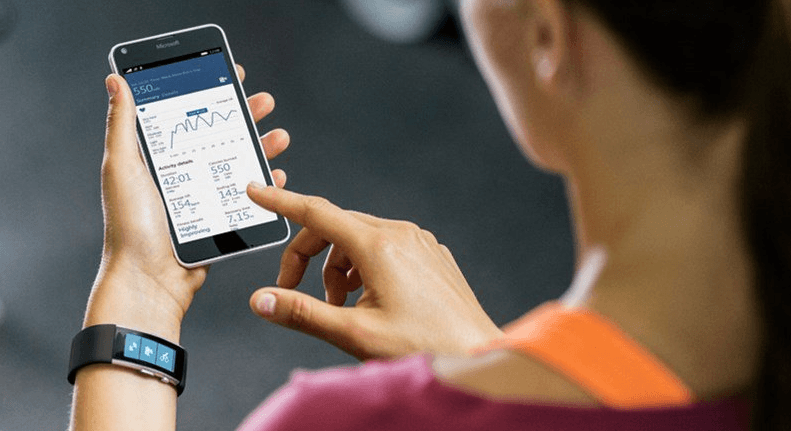
Не могут привязать браслет к телефону пользователи и из-за неправильно установленного приложения. Решением проблемы станет удаление уже скаченного ПО и установка нового, соответствующего всем заявленным параметрам.
Своевременное обновление также позволит решить проблему рассинхронизации.
Важно! Если не один из способов решения не помог, стоит задуматься о подлинности трекера. Для этого необходимо связаться с продавцом и запросить у него все удостоверяющие оригинальность устройства документы.
ТОП-5 наименее проблемных гаджетов
Самыми безпроблемными фитнес-браслетами пользователи называют:
- Xiaomi Mi Band. Трекеры этой линейки держатся в тройке лидеров уже не первый год. Это один из лучших примеров соотношения цены и качества на рынке спортивных гаджетов. Каждое поколение радует новыми функциями и упрощенным управлением.
- Samsung Gear Fit. Девайсы этого бренда уже давно стали эталонами качества и передовых технологий. Их функционал гораздо богаче, однако это сказывается как на автономности, так и на цене.
- Smart Band Honor Ближайший конкурент Xiaomi Mi Band, выпущенный корпорацией Huawei. Обладает чуть более расширенным списком функций, однако вполне сопоставим по цене, автономности и надежности.
- Garmin Vivofit 3. Трекеры этого бренда – одни из самых долговечных и безопасных. Сбои случаются крайне редко, девайс дополнительно оборудован GPS, а его пульсометр считается одним из самых точных.
- Colmi S908 GPS Sports. Не самый известный в нашей стране трекер. Однако он входит в пятерку самых покупаемых фитнес-браслетов на AliExpress наряду с такими «монстрами», как Xiaomi и Honor. Отличный выбор для тех, кто предпочитает свежий воздух душным спортзалам. Крепкий, надежный с повышенными функциями влагозащиты и GPS-датчиком.
Также большой популярностью пользуются браслеты Amazfit Cor, Polar A370 и FitBit Charge.
Полезное видео
Основные выводы
Сбои могут произойти при работе любой даже самой новой модели спортивного трекера. Выяснив их причину можно подобрать оптимальное решение проблемы.
- Основные жалобы пользователей касаются, отсутствия сопряжения, видимости для Bluetooth и непредвиденного отключения гаджета.
- Перед покупкой девайса необходимо свериться с техническими требованиями и внимательно прочитать инструкцию.
- Перезагрузки приложения и трекера, сокращения расстояния и проверки батареи аккумулятора чаще всего бывает достаточно, чтобы наладить корректную работу фитнес-браслета.
При покупке спортивного трекера стоит обратить внимание не только на рекомендации продавца, но и отзывы пользователей. Нередко больше всего «звездочек» получают недорогие, но надежные гаджеты с достаточным функционалом и умеренной ценой.
Источник: gercules.fit

